Filutforsker是Windows 10En av de viktigste verktøyene.I nyere versjoner av Windows har Filutforsker også blitt oppgradert.Det er kulere enn noen gang, spesielt med fantastiske nye funksjoner.Men ettersom applikasjonen har blitt mer effektiv, har den også blitt litt kompleks for noen brukere.Så folk begynte å be om hjelp.de prøverSkaff deg Windows 10DatamaskinFile Explorer Hjelp.
I denne artikkelen vil jeg dekke alle områdene der folk prøver å få hjelp med File Explorer.Etter å ha lest denne artikkelen vil du læreBruke filutforsker所有Enkel måte.

Hva er filutforsker i Windows 10
DeFilutforsker中Windows 10er en omdøpt og redesignet versjonWindows utforsker FraWindows 8.Det erTilgjengelig i tidligere versjoner av Windowsgrunnleggendefilbehandlingsprogram, men med utrolige forbedringer.Denne forbedringen gir noen tilleggsfunksjonalitet som ikke er tilgjengelig i eldre versjoner.
noenVariasjon, og kom bortfilutforsker中Windows 10som følger:
- Det redesignede grensesnittet inneholder båndverktøylinjen.
- Redesignet filoperasjonsdialogboks, som viser mer detaljert fremdrift og lar filoperasjoner settes på pause og gjenopptas.
- Detaljruten i Windows Vista og 7 er fjernet og erstattet med en smalere rute uten ikoner og færre detaljkolonner.
- Hold markøren over filnavnet for å vise flere detaljer.
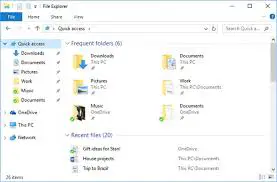
Filutforsker 中Windows 10Har en rekke funksjoner som tilbyr bedre enn brukervennlig grensesnittWindows 8.File Explorer kommer nå med et annet grensesnitt og mange forskjellige funksjoner.Derfor kan noen Windows 10-brukere som oppgraderte til Windows 8 støte på noen problemer når de bruker det.Det er derfor jeg introduserer deg for noen "Enkel måte"for å lære om det nye filbehandlingsprogrammet.Når du har fullført disse operasjonene, trenger du ikke ta hjelp fra noen for filbehandling i Windows 10.
Få hjelp med File Explorer i Windows 10
Her introduserer jeg deg for alle de enkleste og enkleste måtene å jobbe med filer og få mest mulig ut av filleseren din.Etter å ha lært disse tingene, vil du aldri trenge hjelp fra File Explorer i Windows 10. La oss raskt lære merviktigere informasjon.
10 måter å enkelt starte filutforsker i Windows 5
FilutforskerDette er programmet som brukes mest av tiden.Vil du hakopiere/flytteEn bestemt mappe må fortsatt væreåpne/slettenkelte filer.Du må åpne File Explorer først.Det er flere måter å starte File Explorer i Windows 10. Blant disse metodene presenterer jeg for deg5 enkleste måter, slik at du ikke lenger trenger hjelp til å åpne File Explorer i Windows 10.la oss fortsette.
(i) Åpne Filutforsker fra oppgavelinjen
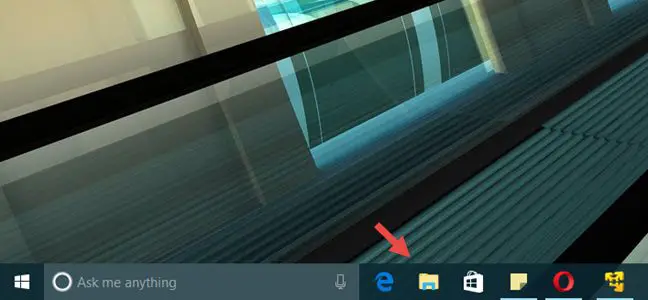
Windows 10som standard在misjonsstyret上Inkludere Filutforsker Snarvei.Ikonet ser ut som en mappe.Du trenger bareKlikk påellerKlikk påDet vil starte File Explorer.
(ii) Åpne Filutforsker ved hjelp av hurtigtaster
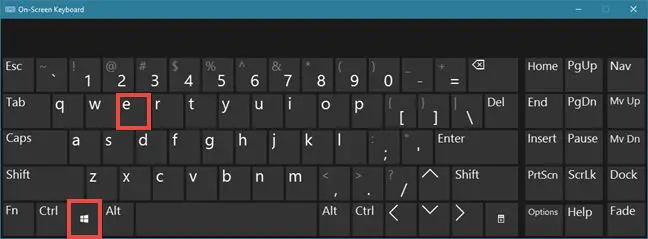
TastatursnarveierEn flott måte å utføre oppgaver raskt.Det er også en hurtigtast forI windows 10Slå påFilutforsker. Bare trykk Bare Win + E Åpne Filutforsker.
(iii) Åpne Filutforsker fra søkefeltet
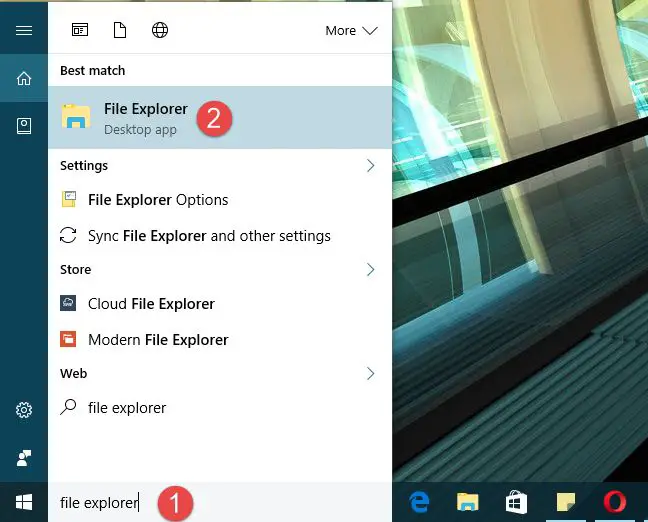
FraWindows 10 PCavOppgaveBarSlå påCortanas søkefelt.Type"Filutforsker"innsiden.Når resultatene er lastet inn, trykkEnterellerklikk/trykkDet første resultatet blirFilutforsker.
(iv) Åpne Filutforsker fra Power User (WinX)-menyen

Trykk på tastaturet samtidigavWindows + XNøkkel for tilgang "Avansert brukermeny.在i denne menyenFinn og klikkFilutforsker.
(v) Åpne Filutforsker fra Start-menyen
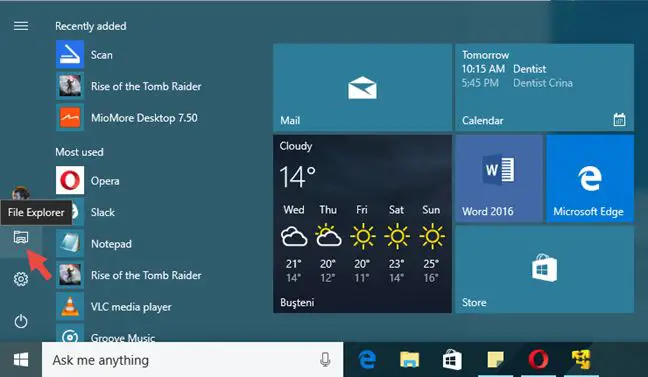
Du kan ogsåFra startmenyenadgangFilutforsker.Bare åpne"Startmeny, Klikk deretterdet eri venstre delav"Filutforsker"Snarvei.
Den enkleste måten: Tilpass elementer med rask tilgang
Du kan tilpasse elementer med rask tilgang ved å feste elementene du vil ha, og løsne elementene du ikke trenger.
Du kan plassere gjenstander som brukes oftefiksetpå Hurtigtilgang-menyen for å få rask tilgang til dem.Følg trinnene nedenfor:
trinn 1:Åpen"Filutforsker".
trinn 2: HøyreklikkMappen du vil feste til Hurtigtilgang-menyen og velg"Fest til rask tilgang".
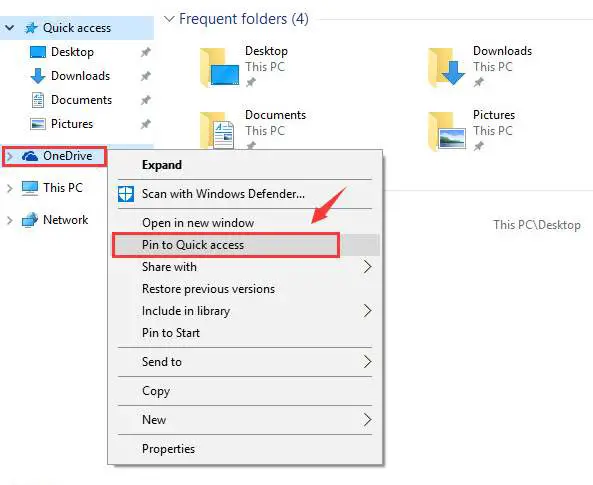
Elementer du ikke trenger å få tilgang til ofte kanFra hurtigtilgangsmenyenSlett.Følg trinnene nedenfor:
trinn 1:Åpen"Filutforsker".
trinn 2: Fra Hurtigtilgang-menyenHøyreklikkelement for å slette og velge"Løsne fra rask tilgang".
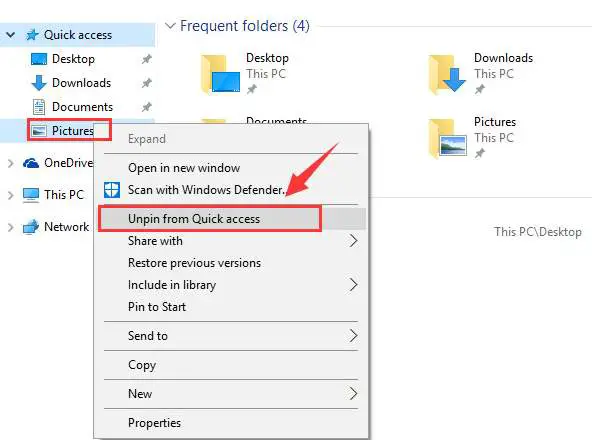
Noen nyttige File Explorer-tastatursnarveier

Hvis du er en av dem som foretrekker å bruke hurtigtaster i stedet for å flytte musen rundt for å utføre oppgaver, her er noen nyttige snarveier som du kan bruke mens du bruker Filutforsker i Windows 10:
- Ctrl + Shift + N = Lag en ny mappe.
- Alt+venstre pil= Gå tilbake til en mappe i Historie.
- Alt + høyre piltast = Flytt én mappe fremover i historien.
- Ctrl + musehjul opp eller ned = Øk eller reduser størrelsen på ikoner i Filutforsker.
- Ctrl + E = Aktiver søkefeltet i Filutforsker.
- Windows-tast + E =Åpne et nytt vindu i Filutforsker.
2 måter å fikse: Filutforsker svarer ikke når du høyreklikker
Noen ganger kan File Explorer sette seg fast når du høyreklikker på noe.Det er to enkle måter å fikse dette problemet med at File Explorer ikke svarer når du klikker med høyre museknapp.Begge metodene er kombinert med deres trinnvise veiledning.
(i) Reparer ved hjelp av ledeteksten
trinn 1:Først trykker du samtidig Windows+ X Nøkkel, da Fra listen over alternativervelge" Ledetekst (admin) "Alternativ.
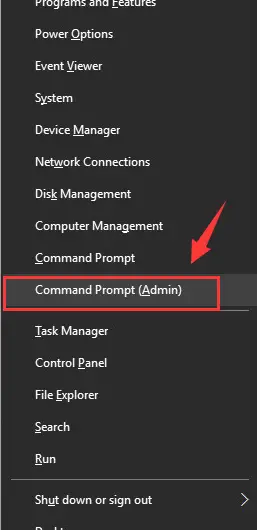
trinn 2:I ledetekstvinduet,TypeFølgende kommandoer, ogTrykk etter hver kommandoEnter-tasten:
netsh,
Winstock tilbakestilt
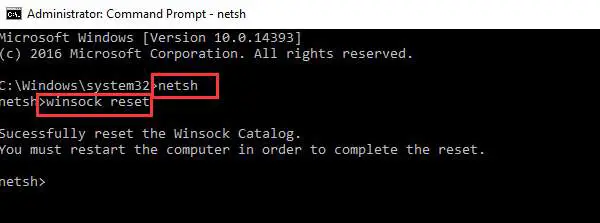
trinn 3: Omstartdatamaskin.
(ii) Reparer ved å avinstallere oppdateringer
trinn 1: Naviger til følgende sti: " Start-knapp > Innstillinger > Oppdatering og sikkerhet.Velg nå i venstre rute Windows Update, og klikk deretter i høyre rute Oppdater historie.
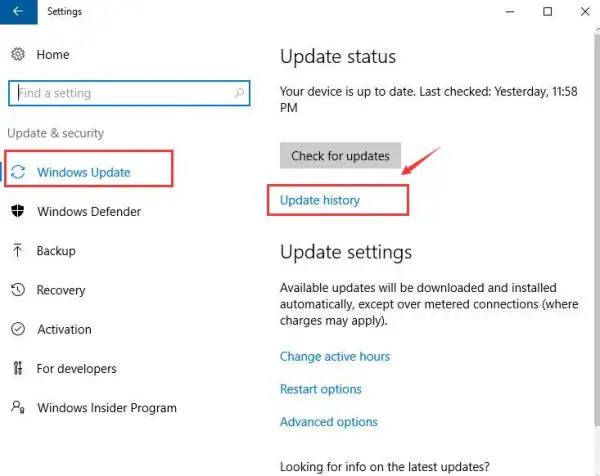
trinn 2: Her, klikk Avinstaller oppdatering.
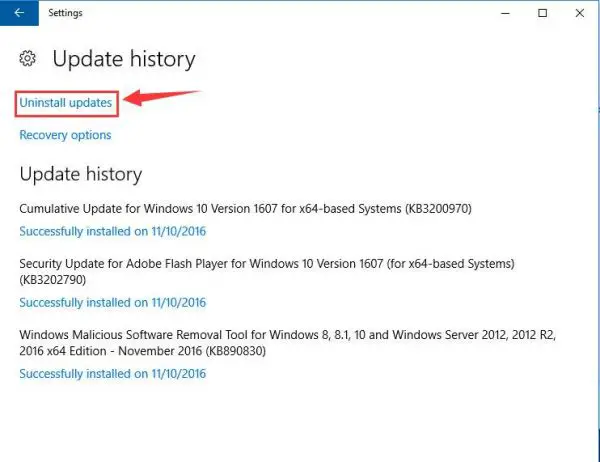
trinn 3: 如果 您i oppdateringslistense oppdateringer KB3081449 eller KB3081448, høyreklikk den og velg Avinstaller.
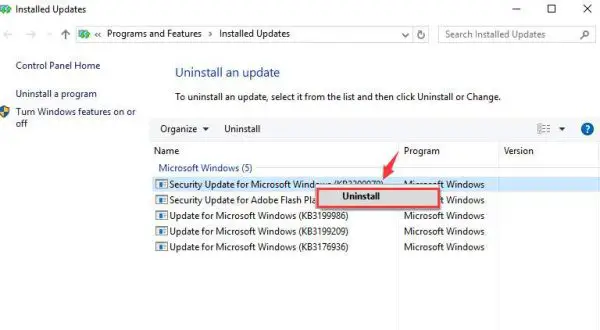
trinn 4: Omstartdatamaskin.
概要
det er alt.Alt dette når du ser til ham for å få hjelp ogFilutforsker中Windows 10datamaskin.Du har nå lært å bruke File Explorer som en proff.Nå trenger du ikke lenger få hjelp med File Explorer i Windows 10. Hvis du er en av de få som står overfor"Få hjelp med filutforsker i Windows 10"En av feil brukere, vennligst besøk den offisielleMicrosoft Forum.
Forhåpentligvis vil jeg dekke det i neste artikkel også.Hvis du har spørsmål, spørsmål eller forslag, ta kontaktfølgendeav"Kommentar"Del avpublisere評論.Håper jeg kan hjelpe deg med File Explorer.


![Hvordan se Windows-versjonen [veldig enkelt]](https://infoacetech.net/wp-content/uploads/2023/06/Windows%E7%89%88%E6%9C%AC%E6%80%8E%E9%BA%BC%E7%9C%8B-180x100.jpg)

